Szerző:
Eric Farmer
A Teremtés Dátuma:
6 Március 2021
Frissítés Dátuma:
1 Július 2024

Tartalom
- Lépések
- Módszer 1 /3: Hozzáadás egy cellába
- 2. módszer a 3 -ból: Adjon hozzá értékeket különböző cellákból
- 3. módszer 3 -ból: Az oszlopösszeg meghatározása
- Tippek
- Figyelmeztetések
A Microsoft Excel számos funkciója közül az egyik a több érték összegének összegzése. A Microsoft Excelben az értékek többféleképpen adhatók hozzá: az egy cellában lévő összeg megszámlálásától a teljes oszlopban lévő összegig.
Lépések
Módszer 1 /3: Hozzáadás egy cellába
 1 Indítsa el az Excel programot.
1 Indítsa el az Excel programot.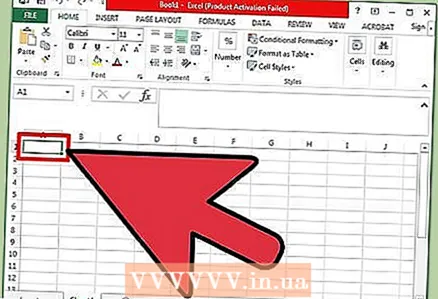 2 Kattintson a cellára.
2 Kattintson a cellára. 3 Írja be a jelet =.
3 Írja be a jelet =. 4 Írja be a másikhoz hozzáadni kívánt számot.
4 Írja be a másikhoz hozzáadni kívánt számot. 5 Írja be a jelet +.
5 Írja be a jelet +. 6 Kérjük, adjon meg egy másik számot. Minden következő számot előjelekkel kell elválasztani +.
6 Kérjük, adjon meg egy másik számot. Minden következő számot előjelekkel kell elválasztani +.  7 Kattintson Enterhogy összeadja a cella összes számát. A végeredmény ugyanabban a cellában jelenik meg.
7 Kattintson Enterhogy összeadja a cella összes számát. A végeredmény ugyanabban a cellában jelenik meg.
2. módszer a 3 -ból: Adjon hozzá értékeket különböző cellákból
 1 Indítsa el az Excel programot.
1 Indítsa el az Excel programot. 2 Írjon be egy számot a cellába. Ne feledje a helyét (például A3).
2 Írjon be egy számot a cellába. Ne feledje a helyét (például A3).  3 Írja be a második számot egy másik cellába. A cellák sorrendje nem számít.
3 Írja be a második számot egy másik cellába. A cellák sorrendje nem számít.  4 Írja be a jelet = a harmadik cellába.
4 Írja be a jelet = a harmadik cellába.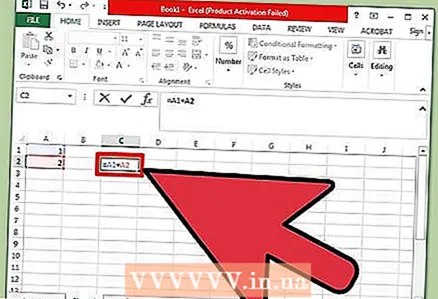 5 Írja be a cellák helyét számokkal a jel után =. Például egy cella a következő képletet tartalmazhatja: = A3 + C1.
5 Írja be a cellák helyét számokkal a jel után =. Például egy cella a következő képletet tartalmazhatja: = A3 + C1.  6 Kattintson Enter. A számok összegét a cellában a képlet mutatja!
6 Kattintson Enter. A számok összegét a cellában a képlet mutatja!
3. módszer 3 -ból: Az oszlopösszeg meghatározása
 1 Indítsa el az Excel programot.
1 Indítsa el az Excel programot.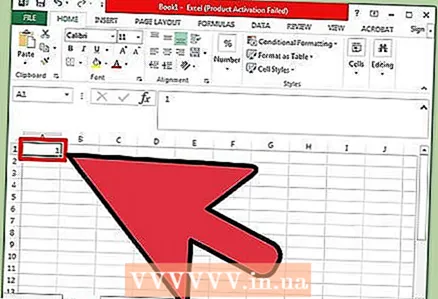 2 Írjon be egy számot a cellába.
2 Írjon be egy számot a cellába. 3 Kattintson Enterhogy egy cellával lejjebb lépjen.
3 Kattintson Enterhogy egy cellával lejjebb lépjen. 4 Adjon meg egy másik számot. Ismételje meg annyiszor, ahány számot hozzá kell adni.
4 Adjon meg egy másik számot. Ismételje meg annyiszor, ahány számot hozzá kell adni.  5 Kattintson az ablak tetején lévő oszlop betűjére.
5 Kattintson az ablak tetején lévő oszlop betűjére. 6 Keresse meg az oszlop összegét. Az "SUM" érték az oldal jobb alsó sarkában, a zoom sáv bal oldalán jelenik meg.
6 Keresse meg az oszlop összegét. Az "SUM" érték az oldal jobb alsó sarkában, a zoom sáv bal oldalán jelenik meg. - Ehelyett lenyomva tarthatja a gombot Ctrl és kattintson az egyes cellákra. A "SUM" érték megjeleníti a kiválasztott cellák összegét.
Tippek
- Másolja és illessze be az adatokat más Microsoft Office programokból (például a Wordből) az Excelbe, hogy gyorsan kiszámítsa az értékek összegét.
Figyelmeztetések
- Előfordulhat, hogy az Excel Mobile nem rendelkezik egy oszlop összegének kiszámításával.



